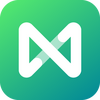MindMaster思维导图有哪些鲜为人知的使用技巧?
6 个回答
作为一款专业的思维导图软件, 亿图脑图MindMaster 提供的功能有不少,常用功能大家都清楚不在这里赘述,小M主要介绍 5个 可能不容易发现的超贴心功能。
1.双向链接
可能更新最新 10.0版本 的小伙伴已经发现了 “双向链接” 这个功能,但还不清楚要怎么用或者说这个功能是什么意思。
双向链接: 简单理解就是一个支持编辑者在A、B两个导图之间“反复横跳”的链接。在A导图添加双向链接,点击链接可前往B,高能来了,与此同时B导图也会生成对应链接,点击即可跳回A导图,如果说得不清楚,大家直接看操作。
①:需要更新至最新版本
②:需要创建双向链接的文档存为云文件
③:在需要创建双向链接的主题框中输入
@
或
[[
,输入关键词搜索,选择需要链接的导图,最后非常重要!!!
需要点击【保存】
,即可完成双向链接创建。
✅方法一:使用 [[ 符号创建双向链接

✅方法二:使用 @ 符号创建双向链接

更多双向链接详细内容,推荐大家查看往期文章▼▼▼
2.甘特图
不知道有没有小伙伴发现,亿图脑图MindMaster 【高级】 选项下有一个大大的 【甘特图】 功能
甘特图(Gantt chart)又称为横道图、条状图(Bar chart)。其通过条状图来显示项目、进度和其他时间相关的系统进展的内在关系随着时间进展的情况。
借助甘特图可以清楚的了解项目进程、任务进度,给大伙儿直接看看范例。

具体操作如下▼▼▼

如果有朋友在MindMaster记录日程安排、项目进度等相关内容,小M建议搭配上甘特图功能(可以设置时间、进展、优先级等),使整个项目更清晰更容易把控。

3.幻灯片功能
MindMaster支持思维导图一键转换成幻灯片,那用MindMaster转换PPT有什么优势呢?主要有三点:1.速度快效率高,思维导图、PPT两种形式只需要一次编辑;2.逻辑清晰,层次分明;3.展示方式/存储方式多样,编辑灵活。
同时,MindMaster转换幻灯片非常简单,简单两步即可完成
步骤一:编辑好思维导图
步骤二:转换PPT,选择
【幻灯片>自动创建】
,即可将思维导图转化为PPT
具体操作如下▼▼▼

4.添加表格/公式
表格
MindMaster支持添加表格,这样就不必要从外部插入表格截图,而是可以直接在导图里进行编辑,表格内容也可以灵活变动。

公式
另外,MindMaster支持添加公式,PC端与移动端都支持哦~
- PC端步骤:开始>公式>EdrawMath公式>常用公式

- 移动端步骤
选中需要插入公式的主题,点击上方工具栏“+”,在弹出窗口中选择“公式”

输入公式,点击“完成”即可

是不是有简单又高效,建议学起来(๑・`◡´・๑)
以上就是关于MindMaster几个鲜为人知的贴心技巧,希望能帮到各位。
此外,小M最后还要简单提提MindMaster的常用功能,便于新朋友了解我呀~
✍多端创作,云端存储,随时随地想用即用
✍海量导图模板
✍丰富的内置素材,玩转多彩思维导图
✍支持多人协同操作
简而言之, 亿图脑图MindMaster 就是一款好上手功能全的思维导图软件,快来试试吧~

还有哪些技巧想要了解?小M都会一一解答哦~
本文是众多使用技巧中其中的一篇, 全部使用技巧 点击链接 查看, 保证你收获满满, 点击获取软件
我主页中的思维导图中内容大多从我的笔记中整理而来,相应技巧可在笔记中查找原题, 有兴趣的可以去 我的主页 了解更多计算机学科的精品思维导图整理
本文可以转载,但请注明来处,觉得整理的不错的小伙伴可以点赞关注支持一下哦!
目录
做笔记的话, 我个人最喜欢的就是思维导图, 自从接触了这个东西, 我几乎所以的笔记都在这上面完成, 看下我主页的各种思维导图, 就知道我多喜欢用它了. 简单说下它的几个优点: 首先既然叫思维导图, 最重要的特点就是思维逻辑非常清晰了, 这种导图形式展示的知识逻辑, 真的是一目了然. 其次, 它操作非常方便简单, 不想看的部分直接全部折叠, 不像Word似的要一直滑动来回的找, 想看什么部分, 想看到哪种层次细节, 你都可以随意控制. 而且它编辑可调整的空间也是很大的, Word每行的字数是固定死的, 哪怕多一个字你都必须换行, 但导图每个框的大小是可以自己调整的, 而且想加什么内容也是非常方便的. 没用过的真的可以尝试一下, 我在公众号中放了mindmaster8.0.0的版本, 至于为什么不是最新版(新版有不是会员最多100个子标题限制, 用了之后你就知道多烦了), 不想充会员的最好不要升级版本. 这个版本完全够用, 也不需要费劲的去找破解版.
一.基本编辑操作
先简单说下最基本的操作, 会使用的可直接跳过.
在当前主题下方新建同级主题: enter, 在当前主题上方新建同级主题: shift + enter, 新建子主题: Tab, 新建父主题: shift + Ins, 在主题中换行: shift + enter
插入注释: Ctrl + T, 插入概要: Ctrl + ], 插入超链接: Ctrl + K(几乎每个软件都是, 记牢)
二.高级操作
1.查看层级(alt + 0,1,2,3...)
这是个很有用的功能, 能查看到你想要看到的层级, 可以一层一层的展开, 逐渐展开细节, 其中alt+0是打开全部的层级, 1,2,3...就是依次每次多打开一个层级
2.选择性粘贴(Ctrl+alt+v)
这个功能用在你想要保留源文本方式进行粘贴, 比如粘贴代码的时候就非常有用, 原格式可以保证各种高亮, 当然这个操作也可以在设置中完成: 文件 - 选项 - 格式- 粘贴文本到导图时, 选择保留原格式, 但是使用快捷键不是更方便吗, 尤其当你来回切换的时候.
3.删除选中主题(shift+Del)
这个也是比较实用的, 因为在导图中, 当你删除了一个主题, 连同它的所有子主题会一起删除, 但是当你仅想删除它本身的时候, 就可以用到这个快捷键了, 还有比较麻烦的方法是: 先复制你想删除主题的所以子主题, 删除后再粘贴, 相比下来哪个更方便就不用说了吧.
4.格式刷(Ctrl+shift+C)
这也是一个几乎都通用的快捷键, 用起来很方便. 当你想要标记重点的时候(高亮), 用上格式刷就不需要每次都点高亮了.
5.撤销(Ctrl+Z), 重做(Ctrl+Y)
撤销是大家都会用到的快捷键, 几乎也是通用的, 但是想要反撤销(也就是重做), 可能很多人就不知道了, 这个快捷键每个软件也不同, 例如pycharm就是Ctrl + shift + Z
6.选择中心主题(Ctrl+Home)
当你的导图规模特别大时, 想回到中心主题也不是那么容易的事情, 用这个快捷键就方便多了
7.缩放至100%(Ctrl+0)
这个就比较通俗易懂了, 因为很多时候你会误触缩放了导图, 这个快键键帮你快速回到原始状态
8.整理移动导图(鼠标右键)
这个很重要, 也很常用, 因为用的太普遍, 都快忘记它了, 才写到最下面, 其实放第一条都可以, 导图做多了, 自然就放不下了, 移动导图太常见了, 虽然下面有左右拉条可以移动, 但和鼠标右键比起来就不用多说了.
9.选择所有同级主题(右击主题 - 选择主题)
这也是我比较常用的功能, 因为划重点的时候需要同级主题用一个颜色, 这个方式可以帮你快速选择

10.新建页面(重要)
这也是很重要的功能, 你可以在一个导图文件中新建很多不同的子页面, 用起来也很方便

常用的也就这些了, 其他的右击就会出现快捷方式, 也没必要可以去记忆.
三.我的使用习惯(避免很多坑)
1.我的主题和背景
如图所示, 我用的主题都是第5个, 感觉还是挺好的, 我常用的背景如下, 用了一个比较护眼的背景吧, 毕竟长时间看白色背景还是很累的, 对了, 我将电脑系统的背景(不是桌面,是整个电脑的文本框背景, OneNote背景等)也换成为护眼的绿色, 具体操作可以看本专栏电脑使用习惯的博文.


2.我标记重点的方式
因为导图完全是按照层次来整理的, 所以标记重点真的非常方便, 同一层级的主题基本就是一种功能, 可以直接选中全部同级主题, 直接设置同一种颜色, 下图是我的使用习惯: 依次是绿色, 棕色, 蓝色, 如果层级更多的话, 可以将这三种颜色再重复一篇, 这三种是我感觉看着比较舒服的三种, 你也可以自己选择. 当然文本中的重点肯定就是黄色的了

3.分享到导图社区
如果你对自己做的导图很满意的话, 又比较乐于分享, 你可以将你的导图分享到导图社区, 当然也可以在导图社区搜索你想要的导图, 种类还是非常的多的

4.保存到本地(云端有时特别坑)
这点需要注意一下, 因为我之前也是一直保存到云端的, 但是后来发现有些导图中插入的图片全部乱码了, 位置都错乱了, 可能云端出现了问题吧, 但是受罪的还是自己, 所有图片你都要重新调整一遍, 有很多截图还要重新截图, 经历之后, 我再也不保存到云端了, 都是直接保存到本地, 而且存本地还有一个好处, 如何你的文件比较大, 保存到云端很慢的,需要反应一会, 但是保存到本地就非常快了, 以后打开文件直接在本地文件夹中打开.
5.插入图片位置(一定要注意)
没错, 这也是我曾经吃过的亏, 思维导图是支持随便插入图片的, 但是注意一点, 一定不要在注释文本框中插入图片, 一定不要, 几乎没有意外, 我在注释中插入的图片过几天打开全都损坏了, 无一例外, 要插入图片就在主题中插入, 而且要在选中主题的情况下插入, 而不是在插入文本的情况下插入, 这两种情况也是不同的, 需要注意一下, 如果在主题中插入, 图片太大,影响观看怎么办? 很简单, 你把它插入在子主题中, 直接将它折叠就可以了, 想看的时候再打开.


6.乱码现象(复制PDF时)
从PDF中复制内容时有时会出现乱码的现象, 这时候也不需要着急去更改它, 因为乱码的部分几乎都是相同的, 一个一个改能改到你怀疑人生, 先不用去管它, 你继续整理, 等到全部结束了, 直接用Ctrl+F, 没错就是我们常用的查找功能, 直接将乱码的字符复制到里面, 全部替换为原本的字符就可以了, 一了百了!

感觉作者写的不错的, 别忘了点赞关注加收藏哦(一键三连)!你的支持会带给我极大的动力, 写出更多优秀文章!
我的更多精彩文章链接, 欢迎查看
各种电脑/软件/生活/音乐/动漫/电影技巧汇总(你肯定能够找到你需要的使用技巧)
经典动漫全集目录 精彩剧集
火影忍者 动漫 全集目录 分章节 精彩打斗剧集 思维导图整理
计算机专业知识 思维导图整理
最值得收藏的 Python 全部知识点思维导图整理, 附带常用代码/方法/库/数据结构/常见错误/经典思想(持续更新中)
最值得收藏的 C++ 全部知识点思维导图整理(清华大学郑莉版), 东南大学软件工程初试906科目
最值得收藏的 计算机网络 全部知识点思维导图整理(王道考研), 附带经典5层结构的中英对照和框架简介
最值得收藏的 算法分析与设计 全部知识点思维导图整理(北大慕课课程)
最值得收藏的 数据结构 全部知识点思维导图整理(王道考研), 附带经典题型整理
最值得收藏的 人工智能导论 全部知识点思维导图整理(王万良慕课课程)
最值得收藏的 数值分析 全部知识点思维导图整理(东北大学慕课课程)
最值得收藏的 数字图像处理 全部知识点思维导图整理(武汉大学慕课课程)
红黑树 一张导图解决红黑树全部插入和删除问题 包含详细操作原理 情况对比
各种常见排序算法的时间/空间复杂度 是否稳定 算法选取的情况 改进 思维导图整理
人工智能课件 算法分析课件 Python课件 数值分析课件 机器学习课件 图像处理课件
考研相关科目 知识点 思维导图整理
考研经验--东南大学软件学院软件工程(这些基础课和专业课的各种坑和复习技巧你应该知道)
东南大学 软件工程 906 数据结构 C++ 历年真题 思维导图整理
最值得收藏的 考研高等数学 全部知识点思维导图整理(张宇, 汤家凤), 附带做题技巧/易错点/知识点整理
最值得收藏的 考研线性代数 全部知识点思维导图整理(张宇, 汤家凤), 附带惯用思维/做题技巧/易错点整理
考研思修 知识点 做题技巧 同类比较 重要会议 1800易错题 思维导图整理
考研近代史 知识点 做题技巧 同类比较 重要会议 1800易错题 思维导图整理
考研马原 知识点 做题技巧 同类比较 重要会议 1800易错题 思维导图整理
考研数学课程笔记 考研英语课程笔记 考研英语单词词根词缀记忆 考研政治课程笔记
Python相关技术 知识点 思维导图整理
Numpy常见用法全部OneNote笔记 全部笔记思维导图整理
Pandas常见用法全部OneNote笔记 全部笔记思维导图整理
Matplotlib常见用法全部OneNote笔记 全部笔记思维导图整理
PyTorch常见用法全部OneNote笔记 全部笔记思维导图整理
Scikit-Learn常见用法全部OneNote笔记 全部笔记思维导图整理
Java相关技术/ssm框架全部笔记
科技相关 小米手机